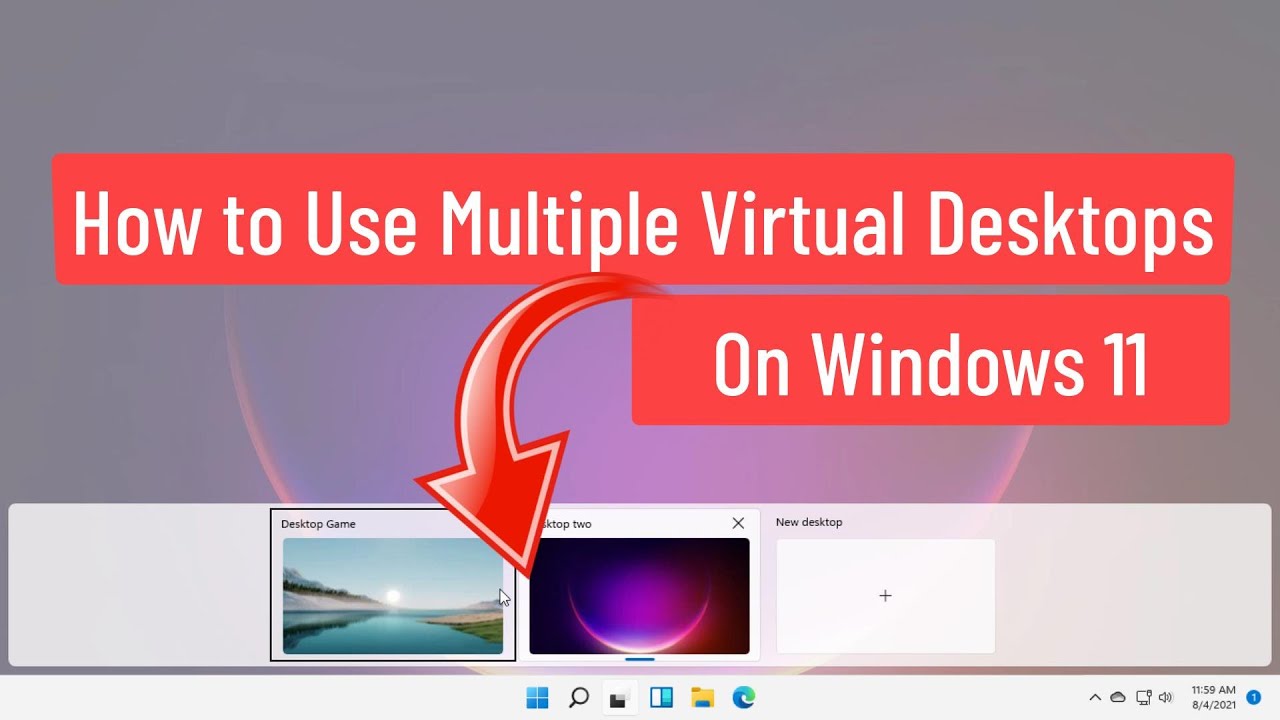
Bienvenido/a, en este artículo te mostraremos cómo utilizar múltiples escritorios virtuales en Windows 11. En lugar de un vídeo, tendrás una guía paso a paso para que puedas seguir fácilmente cada uno de los pasos. ¡Comencemos!
Paso 1: Acceder a los escritorios virtuales
Para acceder a los escritorios virtuales, simplemente haz clic derecho en el icono de Escritorio que se encuentra en la barra de tareas de Windows 11. A continuación, selecciona la opción Escritorios virtuales.
Paso 2: Cambiar el nombre de un escritorio virtual
Si deseas cambiar el nombre de un escritorio virtual, simplemente haz clic derecho en él y selecciona la opción Cambiar nombre. Ingresa el nuevo nombre que deseas asignarle y haz clic en Aceptar.
Paso 3: Personalizar el fondo de un escritorio virtual
Si quieres personalizar el fondo de un escritorio virtual, haz clic derecho en él y selecciona la opción Seleccionar fondo. A continuación, elige la imagen de fondo que desees utilizar y haz clic en Aceptar.
Paso 4: Crear un nuevo escritorio virtual
Si deseas crear un nuevo escritorio virtual, simplemente haz clic en el símbolo de + que se encuentra en la parte inferior de la pantalla. A continuación, haz clic derecho en el escritorio virtual recién creado y selecciona la opción Cambiar nombre para asignarle un nombre descriptivo.
Conclusión
Esperamos que este artículo te haya sido útil y que hayas podido aprender cómo utilizar los múltiples escritorios virtuales en Windows 11. Recuerda que esta función puede ser muy útil para organizar y separar tus tareas en diferentes espacios de trabajo. ¡Hasta la próxima!
